Excel- 7 ရက်ရွေ့လျားပျမ်းမျှအားတွက်ချက်နည်း
အချိန်စီးရီးခွဲခြမ်းစိတ်ဖြာမှုတွင်၊ 7 ရက်ရွေ့လျားပျမ်းမျှ သည် ရိုးရိုးသာမန်မတိုင်မီ 7 ရက်၏ပျမ်းမျှတန်ဖိုးဖြစ်ပြီး သတ်မှတ်ထားသောရက်စွဲတစ်ခုအပါအဝင်ဖြစ်သည်။
အောက်ဖော်ပြပါ ဥပမာသည် Excel တွင် ဒေတာအစုံအတွက် 7 ရက်ရွေ့လျားပျမ်းမျှအား တွက်ချက်နည်းကို ပြသထားသည်။
ဥပမာ- Excel တွင် 7 ရက်ရွေ့လျားသောပျမ်းမျှအား တွက်ချက်ပါ။
ကျွန်ုပ်တို့တွင် ရက်ပေါင်း 20 ဆက်တိုက် ကုမ္ပဏီတစ်ခုမှ ရောင်းချသည့် စုစုပေါင်းရောင်းချမှုကို ပြသသည့် အောက်ပါဒေတာအစုံရှိသည် ဆိုကြပါစို့။
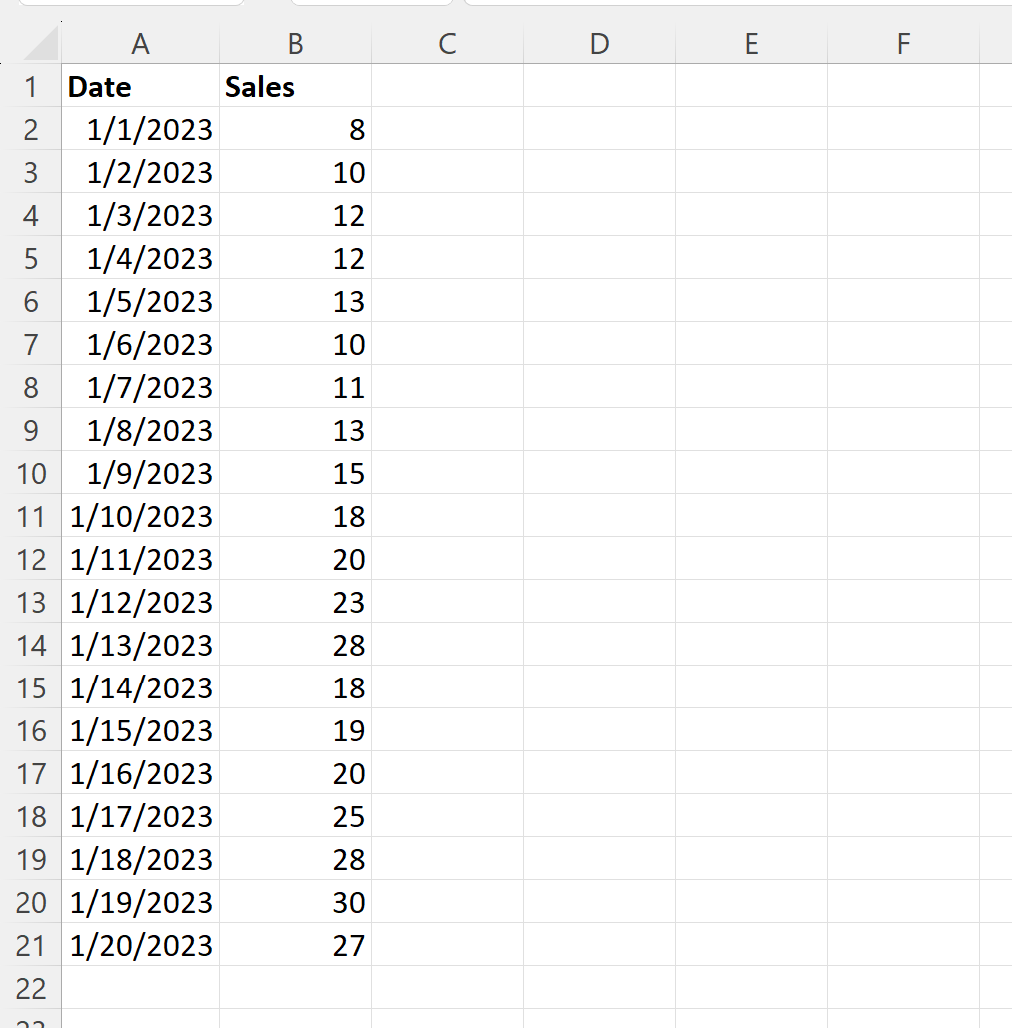
7 ရက်ကြာ ရွေ့လျားနေသော အရောင်းတန်ဖိုးများ၏ ပျမ်းမျှအား တွက်ချက်ရန်၊ ကျွန်ုပ်တို့သည် အောက်ပါဖော်မြူလာကို ဆဲလ် C8 တွင် ရိုက်ထည့်နိုင်သည်-
=AVERAGE( B2:B8 )
ထို့နောက် ကျွန်ုပ်တို့သည် ဤဖော်မြူလာကို ကော်လံ C ရှိ ကျန်ဆဲလ်တစ်ခုစီသို့ နှိပ်ပြီး ဆွဲယူနိုင်သည်-
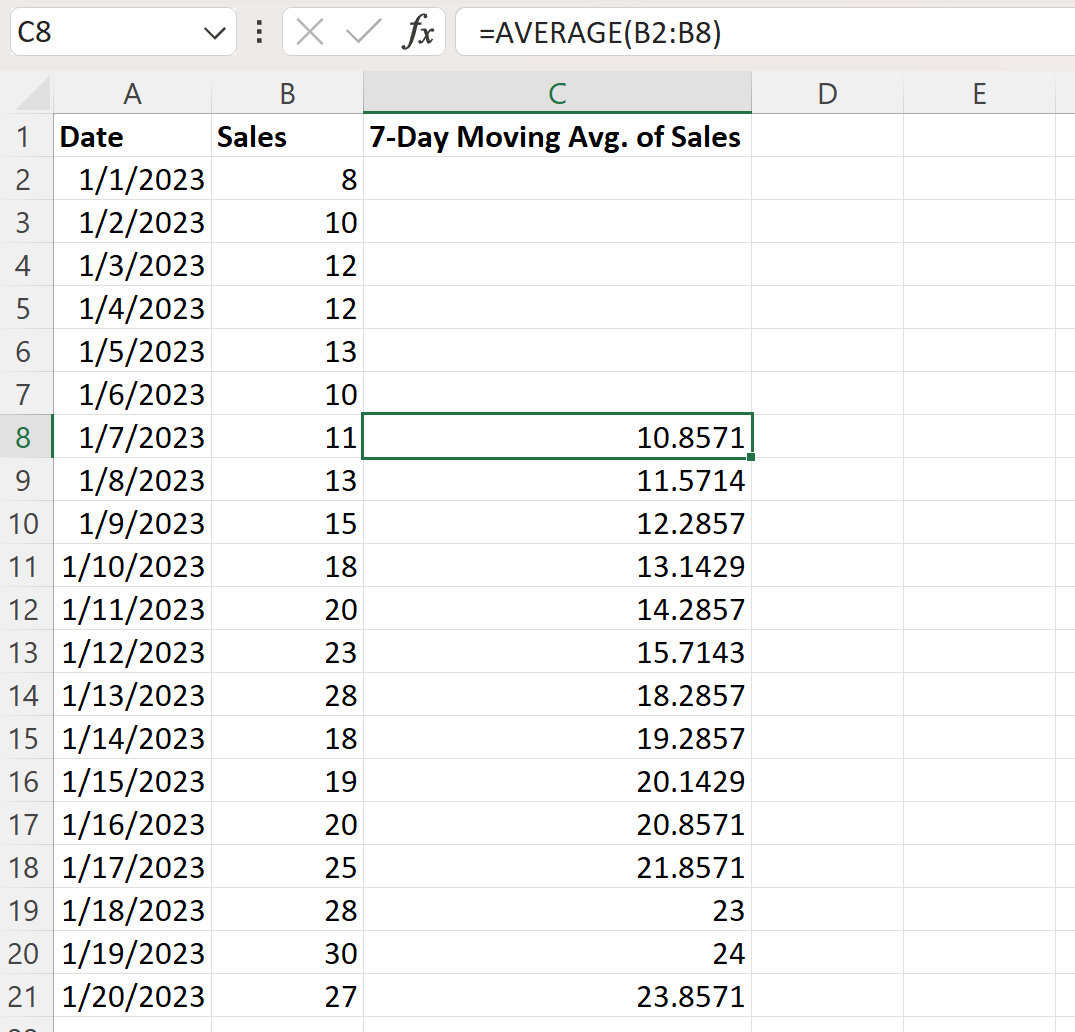
ကော်လံ C ရှိ တန်ဖိုးများသည် အရောင်းကော်လံရှိ တန်ဖိုးများ၏ 7 ရက်ကြာ ပျမ်းမျှအား ကိုယ်စားပြုသည်။
ဥပမာအားဖြင့်၊ 1/7/2023 အတွက် 7 ရက်တာရောင်းချမှုပျမ်းမျှသည် 10.8571 ဖြစ်သည်။
ဤရက်စွဲအထိ ခုနစ်ရက်အတွင်း အရောင်းပျှမ်းမျှကို ကိုယ်တိုင် တွက်ချက်ခြင်းဖြင့် ၎င်းသည် မှန်ကန်ကြောင်း အတည်ပြုနိုင်သည်-
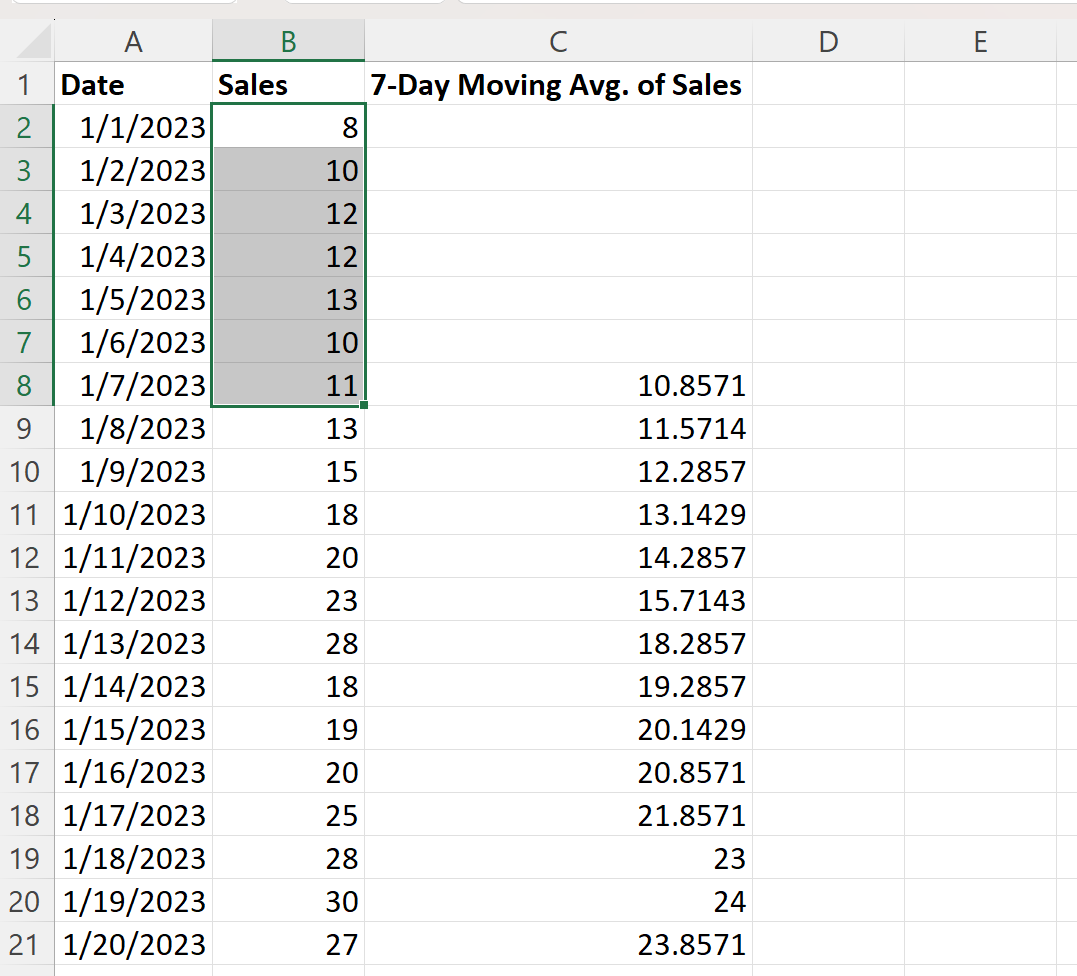
ပျမ်းမျှရောင်းအား 7 ရက်ကျော်။ 01/07/2023 မှ- (8+10+12+12+13+10+11) / 7 = 10.571
၎င်းသည် ကျွန်ုပ်တို့၏ဖော်မြူလာမှတွက်ချက်သောတန်ဖိုးနှင့် ကိုက်ညီပါသည်။
ကျွန်ုပ်တို့သည် ဤဖော်မြူလာကို ကော်လံ C ရှိ ဆဲလ်တစ်ခုစီသို့ နှိပ်ပြီး ဆွဲယူသွားသောကြောင့် 7-ရက်ကြာ ရွေ့လျားမှုပျမ်းမျှအား တွက်ချက်ရန် နောက်ဆုံး 7 ရက်ကို အသုံးပြုရန်အတွက် ဖော်မြူလာကို အလိုအလျောက် အပ်ဒိတ်လုပ်ထားပါသည်။
ဥပမာအားဖြင့်၊ ဆဲလ် C21 သည် ၎င်း၏ 7 ရက်ရွေ့လျားပျမ်းမျှအား တွက်ချက်ရန် အပိုင်းအခြား B15:B21 ကို အသုံးပြုသည်-
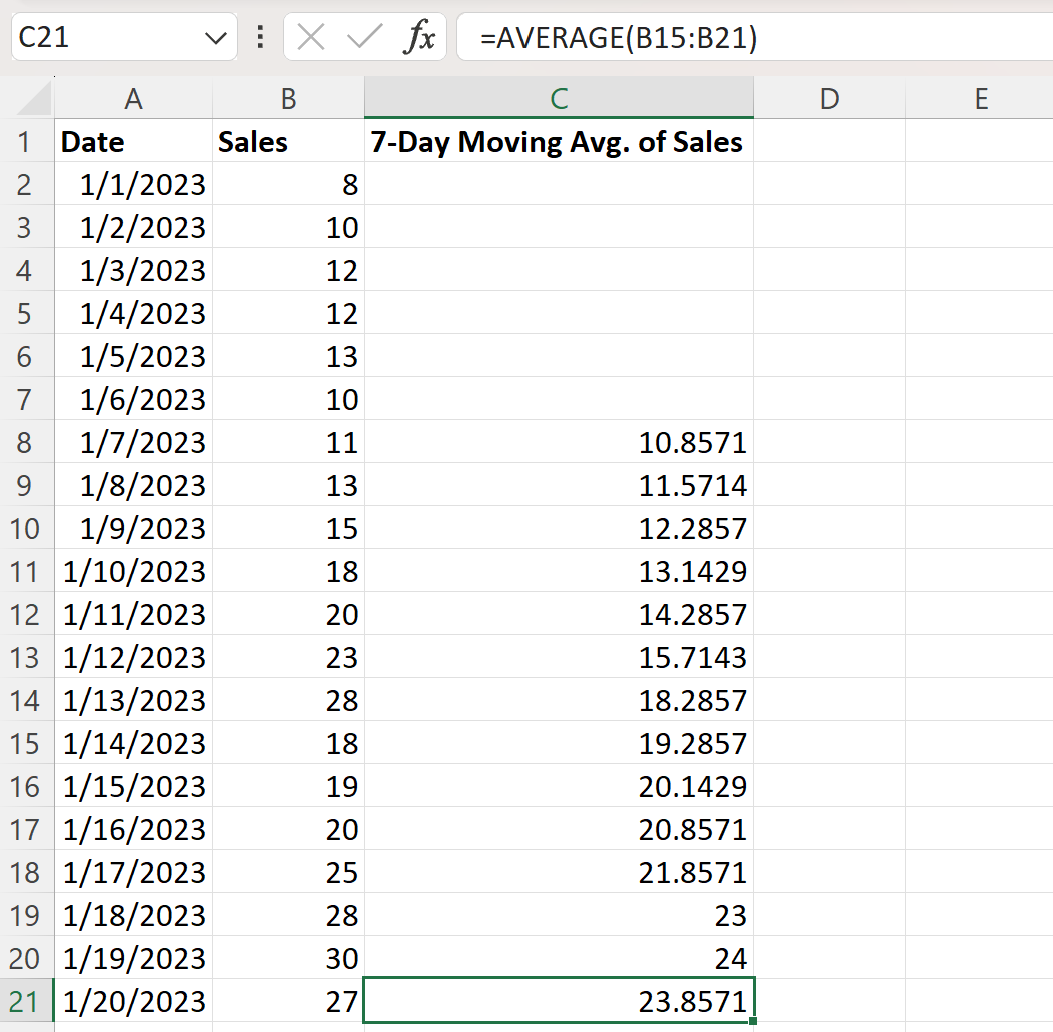
မှတ်ချက် – ကျွန်ုပ်တို့သည် ဆဲလ် C8 တွင် စတင်သည့် ကျွန်ုပ်တို့၏ဖော်မြူလာကို ရိုက်ထည့်ရသောကြောင့် ၎င်းသည် 7 ရက်ရွေ့လျားပျမ်းမျှအား တွက်ချက်ရန်အတွက် အသုံးပြုရန် 7 ရက်ရှိသော ပထမဆုံးရက်စွဲကို ကိုယ်စားပြုသောကြောင့် ဖြစ်သည်။
ထပ်လောင်းအရင်းအမြစ်များ
အောက်ဖော်ပြပါ သင်ခန်းစာများသည် Excel တွင် အခြားသော အသုံးများသော အလုပ်များကို မည်သို့လုပ်ဆောင်ရမည်ကို ရှင်းပြသည်-
Excel တွင် အလေးချိန် ရွေ့လျားနေသော ပျမ်းမျှအား တွက်ချက်နည်း
Excel တွင် စုစည်းပျမ်းမျှ တွက်ချက်နည်း
Excel တွင် Exponential Moving Average ကို တွက်ချက်နည်း